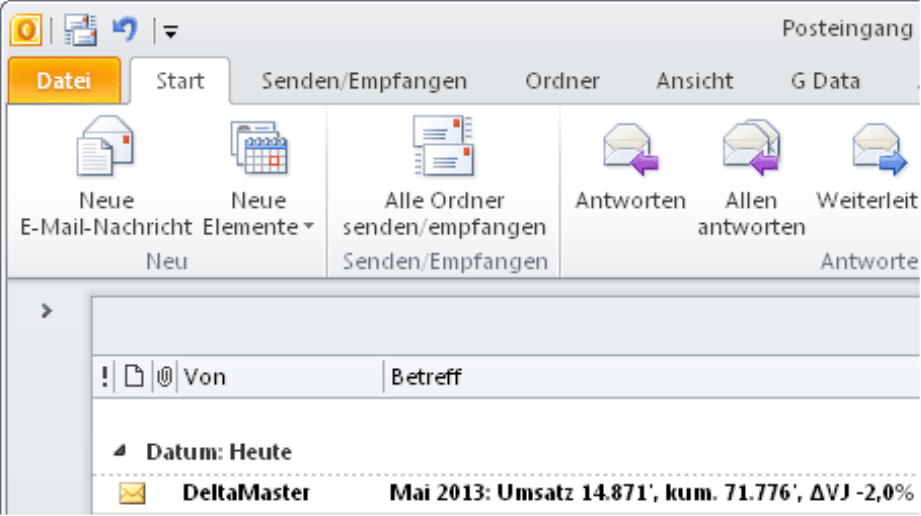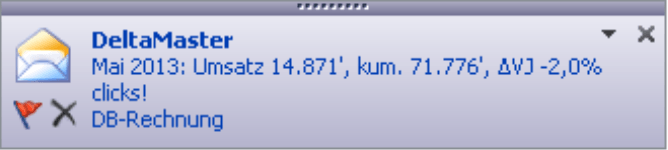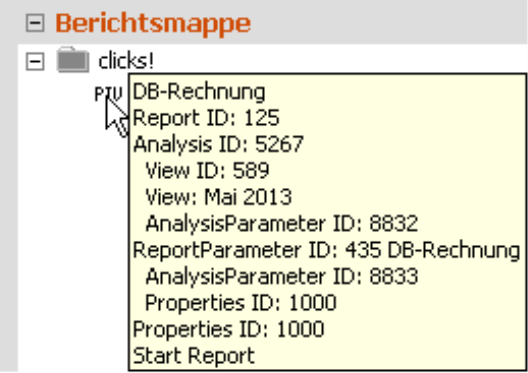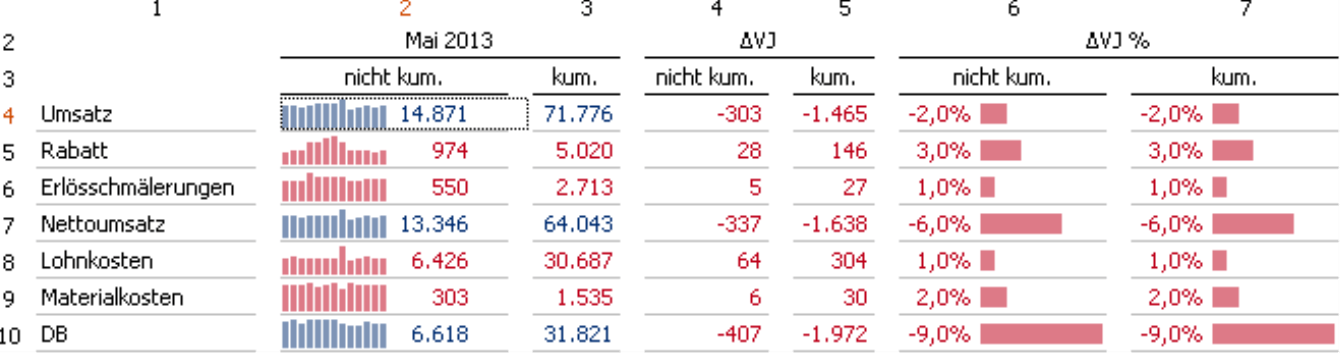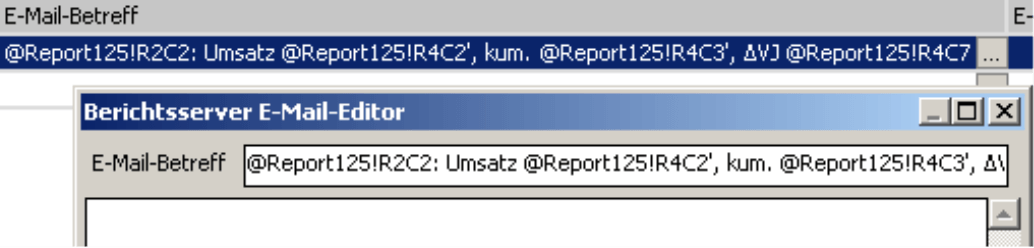Liebe Datenanalysten,
wie oft würdigen Sie den Empfang einer E-Mail, pro Tag? Viele von uns antworten etwa so: alle paar Minuten – immer, wenn eine Benachrichtigung eingeblendet wird, meistens, wenn man eine Weile nicht am Platz war, manchmal gleich nach dem Frühstück und abends auf dem Smartphone. Kaum einen Informationskanal verfolgt man so intensiv wie den elektronischen Posteingang. Damit kommt den Betreffzeilen eine besondere Aufmerksamkeit zu – die allzu oft nur schlecht genutzt wird. So erfährt man aus manchen Betreffzeilen lediglich, dass jemand überhaupt geantwortet hat, aber nicht, wie die Antwort lautet (und manchmal nicht einmal, ob die Antwort persönlich geschrieben oder automatisch generiert wurde). Schade! Der Posteingang hat viel Potenzial für angewandtes Business Intelligence. In der Betreffzeile kann man viel Interessanteres unterbringen als die Beschreibung der beigefügten Berichte – zum Beispiel ausgewählte Spitzenkennzahlen aus ebendiesen Berichten. Häufig ist der Empfänger damit bereits ausreichend informiert und muss die Nachricht gar nicht erst öffnen. Sehen, dass eine E-Mail gekommen ist, und verstehen, wie es um eine Kennzahl steht: das kann eins sein! Für solche Abkürzungen ist das Gehirn dankbar. Mit dem DeltaMaster-Berichtsserver ist es ein Leichtes, automatisch Werte aus den Berichten aufzugreifen und in den Betreff einzufügen. Und dafür werden Ihnen Ihre Berichtsempfänger dankbar sein.
Herzliche Grüße
Ihr Team von Bissantz & Company
Das erste, was der Empfänger von einer E-Mail wahrnimmt, ist die Betreffzeile (das Subject). Sie ist ein idealer Ort, um besonders begehrte Informationen zu präsentieren. Aber es kommt auf die richtige Formulierung an: Betreffzeilen wie „Monatsberichte Mai 2013“, „Kassenumsätze“ oder „Ihre DeltaMaster-Auswertungen“ sind noch keine Information, sondern nur Beschreibungen von Information. Zwar erlauben sie es dem Empfänger, zu erkennen, um was es geht und wie die Nachricht einzuordnen ist, und sie mögen eine gewisse Neugier erzeugen – aber die eigentlichen Informationen erhält man erst, wenn man die E-Mail geöffnet und gegebenenfalls die Anhänge geladen hat.
Besser sind „sprechende“ Betreffzeilen, in denen die zentralen Kennzahlen bereits zu lesen sind, wie rechts abgebildet: Der Umsatz, der kumulierte Umsatz und die Vorjahresabweichung passen bequem mit in die Betreffzeile – und damit hat die E-Mail ihre zentrale Botschaft schon ausgeliefert, bevor sie geöffnet wurde.
Sogar in den Desktopbenachrichtigungen von Outlook ist die Information gut zu erkennen; man muss nicht einmal in den Posteingang wechseln.
Besonders praktisch ist diese Art des Informierens bei Berichten, die häufig oder in einem festen Rhythmus bereitzustellen sind, zum Beispiel täglich oder wöchentlich. Die werthaltigen Betreffzeilen vermitteln die zentralen Botschaften so schnell, dass die Empfänger häufig nicht einmal mehr in die E-Mail hineinschauen – der Betreff hat schon alles auf den Punkt gebracht. Wieder einmal bewährt sich das Prinzip „See & Go“ von DeltaMaster: Zuerst zeigt die Software Daten an und nach denen entscheidet der Anwender, wie es weitergeht – nicht umgekehrt (erst tut der Anwender etwas und sieht dann, was passiert ist).
Berichtsgenerierung und -versand mit dem Berichtsserver
Für den automatischen Versand von E-Mails ist der DeltaMaster-Berichtsserver zuständig. Zu seinen Aufgaben gehört es, Berichte zu aktualisieren und aus einer Vorlage (Berichtsquelle) gleich aufgebaute, inhaltlich verschiedene Berichtsmappen zu erzeugen. So genügt eine einzige Analysesitzung als Vorlage, um beispielsweise für jeden Außendienstmitarbeiter eine standardisierte Berichtsmappe mit den Ergebnissen seiner jeweiligen Region zu generieren, wahlweise als DeltaMaster-Analysesitzung oder in anderen Formaten, etwa als PDF- oder Office-Dokument oder schlicht als HTML-Mail mit eingebetteten Bildern. Die Arbeitspakete für den Berichtsserver werden in Jobs definiert. Diese Jobs wiederum können vollautomatisch abgearbeitet werden, zum Beispiel „auf Knopfdruck“ oder zu einer bestimmten Uhrzeit.
Eine der Einstellmöglichkeiten in der Jobdefinition ist der E-Mail-Betreff – und der lässt sich mithilfe von Variablen so formulieren, dass Bestandteile automatisch aus den Berichten des Jobs „herausgegriffen“ und in den Betreff übernommen werden.
Die Variable „@Report“
Die Variable, um auf Werte, Namen und Ähnliches aus Berichten (Pivottabellen) zuzugreifen, ist:
@Report<Berichts-Id>!R<Zeile>C<Spalte>
Diese Variable können Sie beliebig oft im E-Mail-Betreff verwenden und auch mit anderen Berichtsserver-Variablen und statischem Text kombinieren. Im E-Mail-Text und im E-Mail-Anhang ist die Variable ebenfalls zulässig, meist wird sie aber im Betreff verwendet.
Die Variable hat die folgenden Parameter:
- Vor dem Ausrufezeichen geben Sie die Id des Berichts an, aus dem ein Wert entnommen werden soll. Diese Berichts-Id finden Sie in den Berichtseigenschaften (Kontextmenü von Berichten in der Berichtsmappe); außerdem wird sie als Report ID in einem Tooltip eingeblendet, wenn Sie bei gedrückter Alt-Taste auf einen Bericht zeigen.
- Hinter dem Ausrufezeichen geben Sie die gewünschte Zelle des Berichts in „RC-Notation“ an, das heißt den Buchstaben „R“, gefolgt von der Nummer der Zeile („row“), gefolgt vom Buchstaben „C“, gefolgt von der Nummer der Spalte („column“). Diese Notation ist Ihnen vielleicht von Formeln im Flexreport geläufig. Die Zählung der Zeilen und Spalten beginnt mit 1, die Zelle links oben wird also als „R1C1“ angegeben.
Um die Zeilen- und Spaltennummer zu ermitteln, blenden Sie am besten in der Pivottabelle die Zellkoordinaten ein (Kontextmenü oder Menü Ich möchte). Die Zeilen- und Spaltennummern werden dann am Rand der Pivottabelle in orangefarbener Schrift angezeigt. Beispielsweise hat der nicht kumulierte Umsatz in der Abbildung die Koordinaten „R4C2“. Zeile 1 wird hier nicht angezeigt, weil die Hierarchienamen ausgeblendet sind (Tabelleneigenschaften, Registerkarte Allgemein).
Die Variable „@Report“ ist nur für Pivottabellen verfügbar. Sie kann verweisen auf Datenwerte, Elementnamen, Analysewertnamen, Elementeigenschaften und Elementeigenschaftswerte. Zeilen- und Spaltenaggregationen, die über das Kontextmenü eingeblendet wurden, können nicht referenziert werden.
Die mit der Variablen „@Report“ referenzierten Berichte sollten im jeweiligen Job enthalten sein, damit die entsprechenden Werte neu berechnet werden können. Dabei kommt es auf das Feld Berichtsordner im Berichtsserver an: Die Berichte in allen Ordnern, die dort ausgewählt sind, werden neu berechnet. Ist kein Ordner ausgewählt, so werden alle Ordner berücksichtigt. Unterordner werden erfasst, sofern das entsprechende Kontrollkästchen aktiviert ist.
Bei der Jobausführung wird die Variable durch den Inhalt der spezifizierten Zelle ersetzt. Auf diese Weise gelangen aktuelle Informationen von ausgewählten Berichten in die Betreffzeile.
Betreffzeile zusammensetzen
Mit diesen Hinweisen zur Variablen „@Report“ lässt sich nun leicht die Betreffzeile formulieren, die in unserem Beispiel zu der Darstellung ganz oben führte. Sie lautet:
@Report125!R2C2: Umsatz @Report125!R4C2′, kum. @Report125!R4C3′, ?VJ @Report125!R4C7
Wie die Variablen aufgelöst werden, ist in der Pivottabelle auf der vorigen Seite zu erkennen:
- @Report125!R2C2: Zeile 2, Spalte 2 enthält die aktuelle Periode, „Mai 2013“.
- @Report125!R4C2: Zeile 4, Spalte 2 enthält den Umsatz, 14.871.
- @Report125!R4C3: Zeile 4, Spalte 3 enthält den kumulierten Umsatz, 71.776.
- @Report125!R4C7: Zeile 4, Spalte 7 enthält die relative kumulierte Vorjahresabweichung, 2,0 Prozent.
In unserem Beispiel haben wir der Einfachheit halber einige Texte statisch in die Betreffzeile eingefügt („Umsatz:“, „kum.“, „?VJ“); auch diese Beschriftungen könnte man mit der Variablen „@Report“ auslesen.
In unserem Beispiel stammen alle Werte aus demselben Bericht. Ebenso ist es möglich, mehrere Berichte zu „zitieren“.